《PS制作故障艺术文字操作实例》是一篇关于Photoshop的学习教程,通过简单几步就能实现教程中的效果图效果,当然只学习这一点,并不能完全掌握Photoshop技巧;你可以通过此加强操作实例,矩形工具,颜色,蒙版,饱和度,图层样式等多维度案例或实操来进行更多的学习;此教程是由倪倪在2021-07-29发布的,目前为止更获得了 0 个赞;如果你觉得这个能帮助到你,能提升你Photoshop技巧;请给他一个赞吧。
这种文字效果其实一直都很流行,像是以前的旧电视没信号时的画面,只是近年来抖音的大火,这种效果又流行起来,设计起来还是比较简单的,但是需要同学们去l练习,文字的制作大多都是创意和添加一些效果就可以完成,这种风格的文字操作起来也比较好上手,具体通过教程来学习一下吧,相信同学们可以制作的更好。
效果图:

素材:
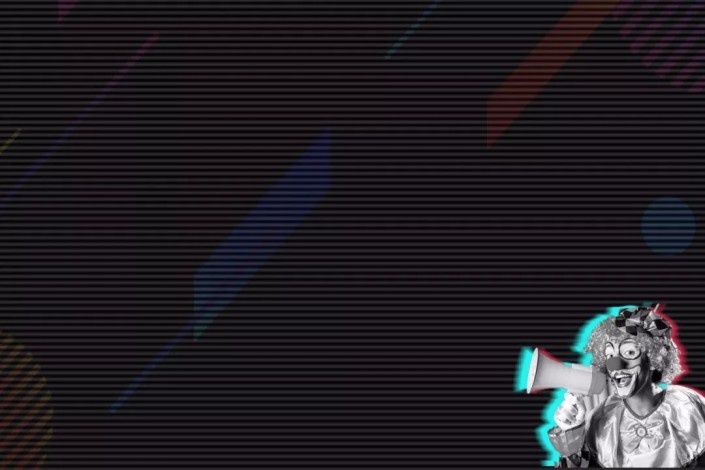
1.打开【Photoshop 2018cc】,新建一个空白画布,置入背景图片。
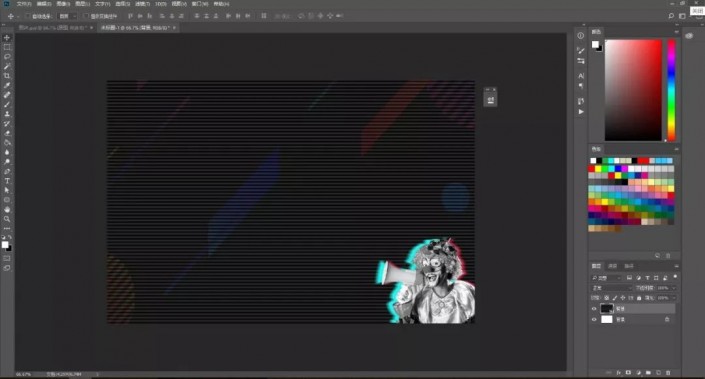
2.输入文字“愚人节”,调整好位置,鼠标移至图层,右键选择【转换为形状】,然后复制一层,右键【栅格化图层】并隐藏原图层。

3.选择【矩形选框工具】将需要的部分框选填充为白色,具体效果如图所示。

4.添加蒙版,并选择【矩形选框工具】,将多余的部分框选填充为【黑色】。

5.给图层添加图层样式【颜色叠加】。
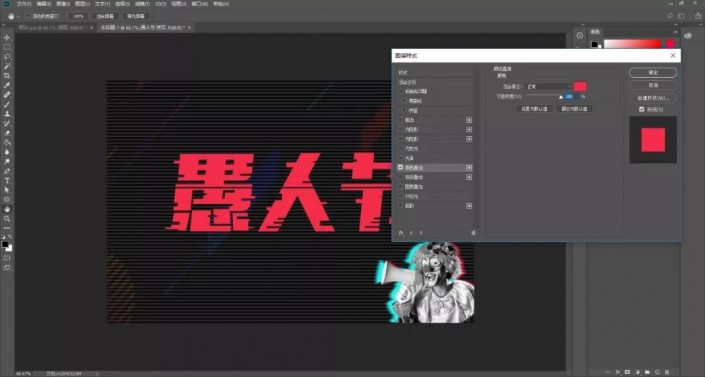
6.复制一个,修改图层样式【颜色叠加】的颜色,并移动到恰当位置。
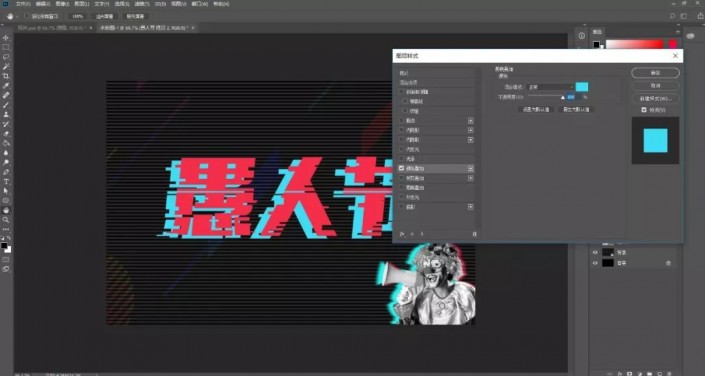
7.重复上步骤,具体效果如图所示。
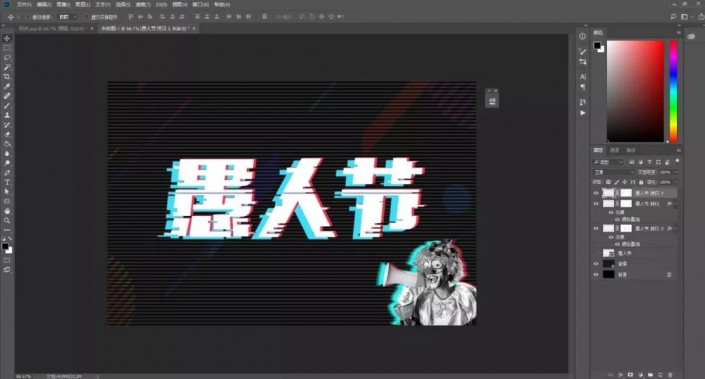
8.新建图层,选择【矩形选框工具】绘制出相应的装饰图案,然后复制几个,【ctrl+t】自由变换,调整好大小长度。
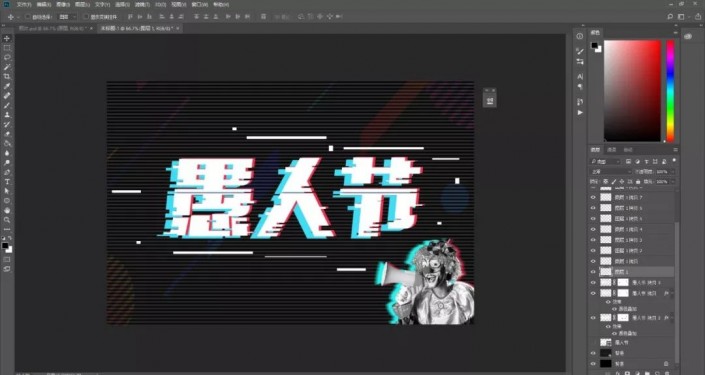
9.给装饰图层编组,并给图组添加图层样式【颜色叠加】,具体效果如图所示。
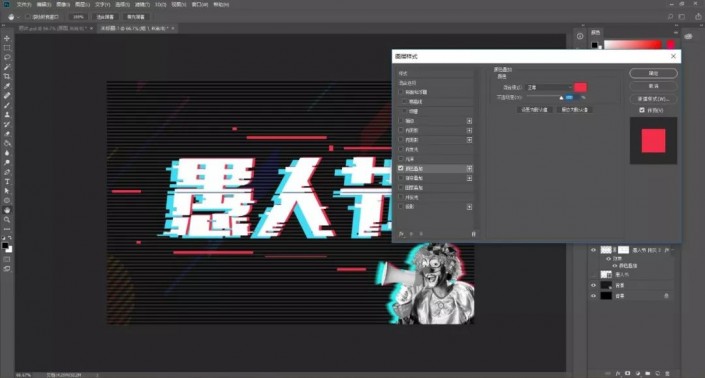
10.使用同样的方法使用【矩形选框工具】绘制装饰图案,编组并添加图层样式。
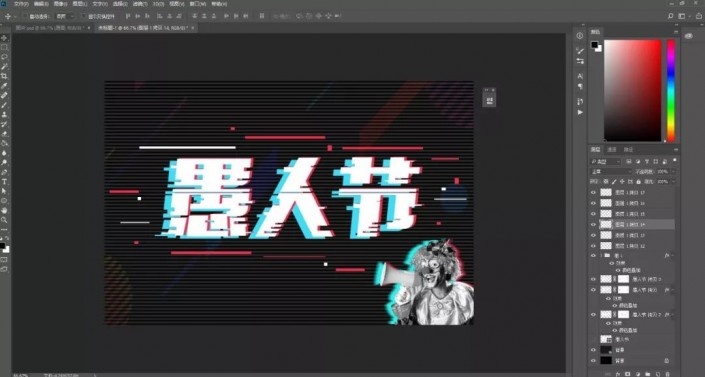
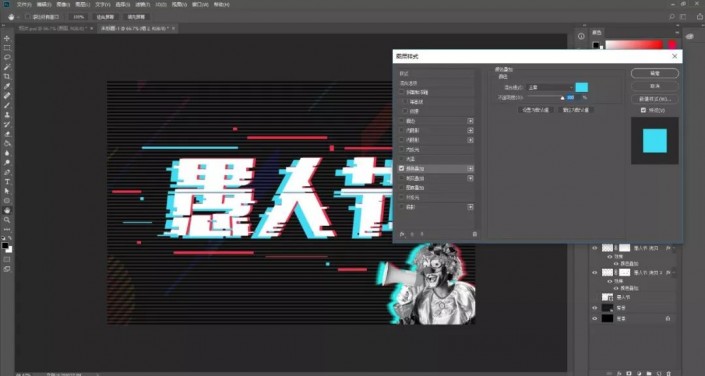
11.添加【自然饱和度】和【亮度/对比度】调整图层,具体效果如图所示。

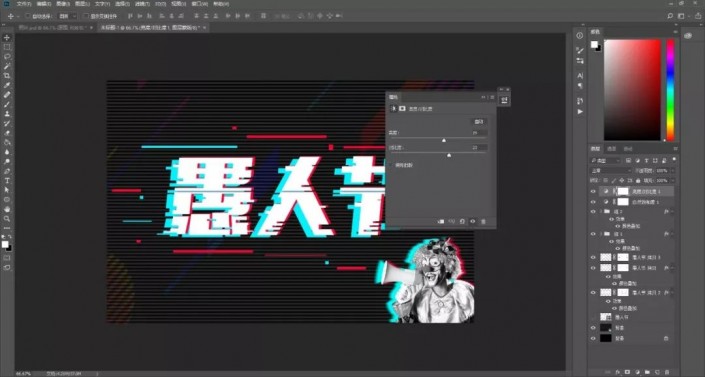

赠人玫瑰,手有余香
< 上一篇 PS文字工具基础详情视频教程
> 下一篇 PS制作一款融化效果的文字操作实例
2022-06-13 09:50
2022-05-31 15:33
1843浏览 09-26
594浏览 06-22
709浏览 06-09
98浏览 05-05
100浏览 04-22

首席设计师

高级视觉设计师

高级插画设计师






输入的验证码不正确
评论区
暂无评论